 Nòg meer huisvlijt; wat dacht je wappen op je pc?
Nòg meer huisvlijt; wat dacht je wappen op je pc?
Als je net als ik van die worstenvingers hebt en bij het indrukken van bijvoorbeeld de letter D op je telefoon de letters E, R, F en S onbedoeld meeneemt, is onderstaande misschien wel iets voor jou. Wellicht is je gsm (gsm; heten die dingen nog zo?) naar z'n gallemiezen en kun je niet zonder je sociale contacten. Of je hebt helemaal geen smartphone maar wilt wel wappen. Whatever.
Het vereist enig gefreubel in de marge maar als jij, evenals in voorgaande les, de stappen rustig doorloopt, goed leest en creatief bent met Google, heb je na een paar minuten een volledig werkend Whatsapp op je bureaublad. Yeuj!
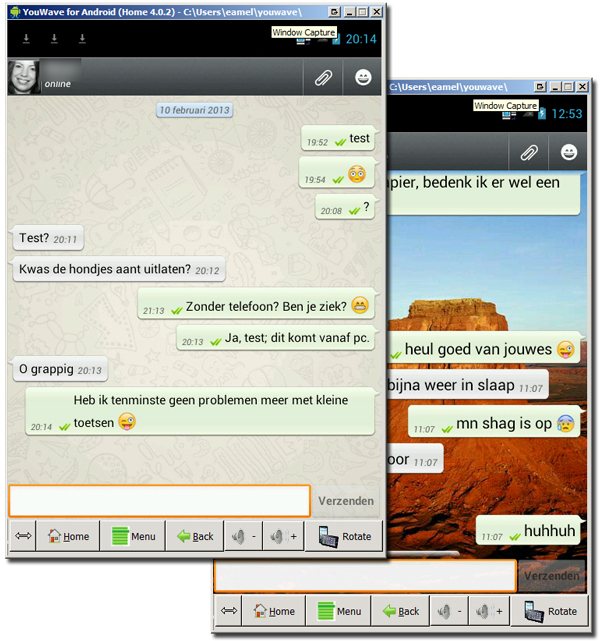
Officieel is er geen Whatsapp voor desktopcomputers maar alleen voor smartphones. Waarom dat zo is? Geen idee. Anyway. Ervanuitgaande dat jij, net als ik, gebruik maakt van een pc en geen Mac maken we gebruik van een Android-emulator. Da's een duur woord voor si-mu-le-ren, wat weer zoiets betekent als 'doen alsof'. We doen dus net of onze pc een Androidtelefoon is.
Deze emulator haal je hier (klik op download). Je kan er, zoals het eigenlijk hoort, $15 voor betalen of je kijkt even rond in de gebruikelijke bronnen voor een eventuele probeerversie (kuch). Maar dat heb je niet van mij.
Goed.
Nadat je deze geïnstalleerd hebt (gewoon overal op OK drukken; komt allemaal goed) start je 'm door middel van het Android-icoontje in je startmenu of op je bureaublad.
Vervolgens zie je links een onzinmenu en rechts een 'bureaublad'. In feite is dit het scherm van je virtuele telefoon.
Stoort deze indeling je, klik je het linkervenster weg d.m.v. de pijltjestoets linksonder in het rechter venster (euh).
Piece of cake.
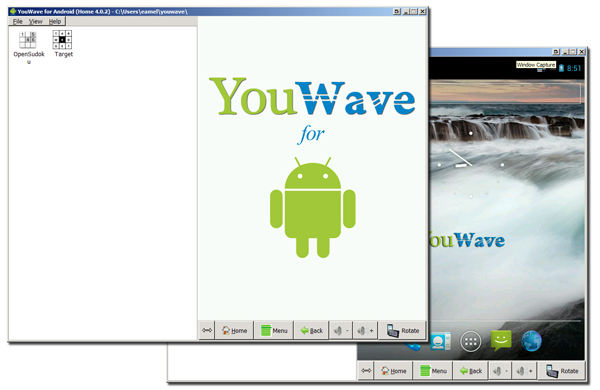
Next. Het installeren van Whatsapp. Bovenin het overgebleven venster zie je Google staan. Tiep hier Whatsapp, of beter, Whatsapp android. Er ontvouwt zich een lijst. We scrollen even naar beneden en pakken de, vermoedelijk, derde link (Whatsapp for Android – www.whatsapp.com/android). Klik en installeer.
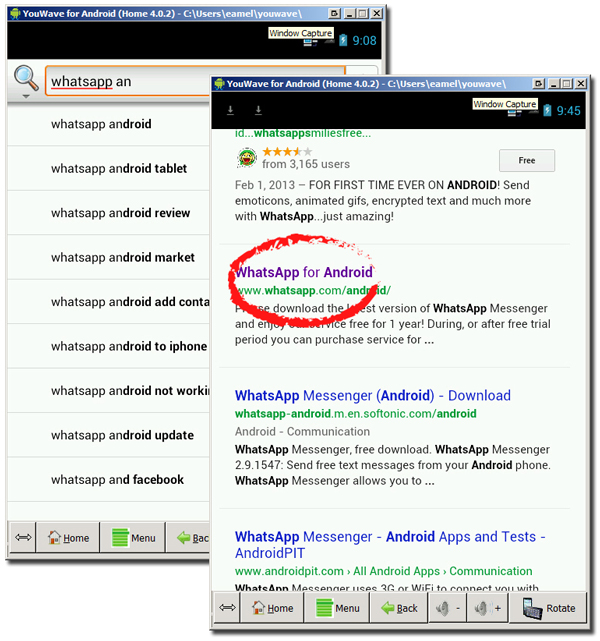
Voor Android-gebruikers waarschijnlijk ouwe koek, voor mij als verstokt Iphonegebruiker was het nieuw; het downloadscherm bevindt zich bovenin en deze kun je naar beneden trekken. Er laat zich een bestandje zien: whatsapp.apk. Klik deze en volg de stappen. Laat je niet afleiden door al die privacy-dingetjes want privacy is al enige tijd dood.

Na enkele seconden ben je klaar met de installatie. Een makkie toch?
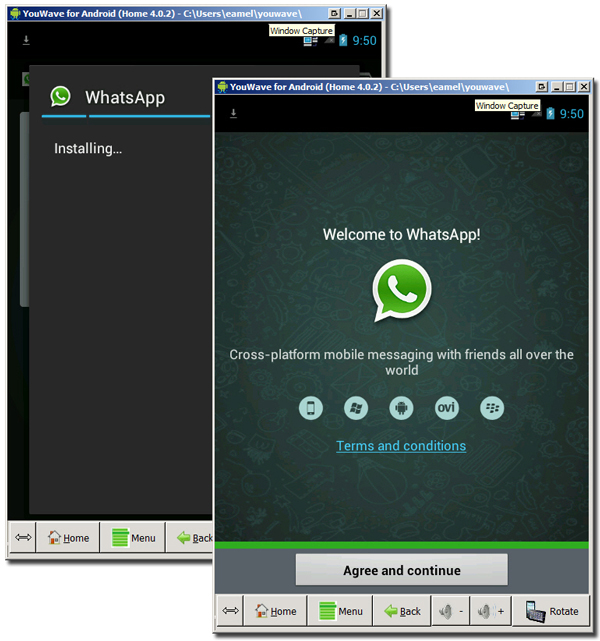
Nu komt 't tricky gedeelte. De verificatie. Ofwel; men wil weten of jij wel bent wie je denkt te zijn. Of zoiets.
Gebruik hiervoor het nummer van je smartphone. Fake-nummers kunnen, zelfs je huistelefoon, maar de firma Whatsapp wil je een verificatie-sms sturen. Dat doet men naar het ingetoetste nummer.
Overigens staan zij niet toe dat je hun speeltje op meerdere toestellen gebruikt en dus zul je er vanuit moeten gaan dat wanneer je gebruik maakt van Whatsapp in een emolutator zoals deze, de app op je gsm het even niet doet. 't Is niet anders. Overigens is dit betrekkelijk eenvoudig terug te zetten door op je telefoon Whatsapp op te starten (nadat je de emulator hebt afgesloten) en dezelfde verificatiehandeling te doen. Eitje.
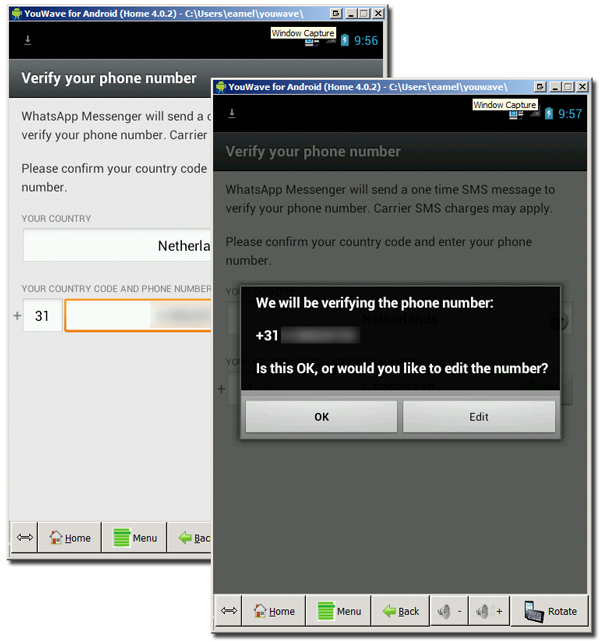
Klik op OK. In feite ben je nu klaar met de installatie. Maar om 't jezelf nog iets makkelijker te maken gaan we nog wat aan de systeeminstellingen doen. Whatsapp in je moerstaal is natuurlijk wel zo gemakkelijk en een contactpersoon om mee te wappen scheelt ook een hoop eenzaamheid.
Zorg ervoor dat je venster het bureaublad laat zien van je emulator (Menu). Klik vervolgens op het blauwe telefoontje.
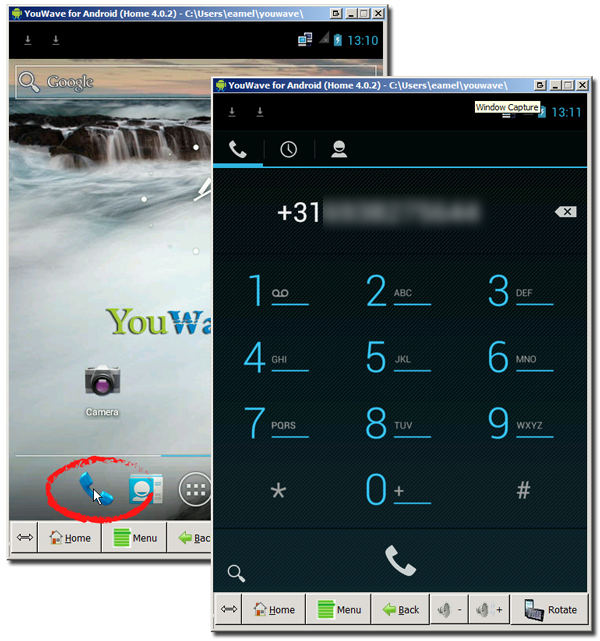
Toets het werkelijke telefoonnummer in van diegene met wie je wil wappen. Ga vervolgens naar Menu en klik op Toevoegen aan contacten.
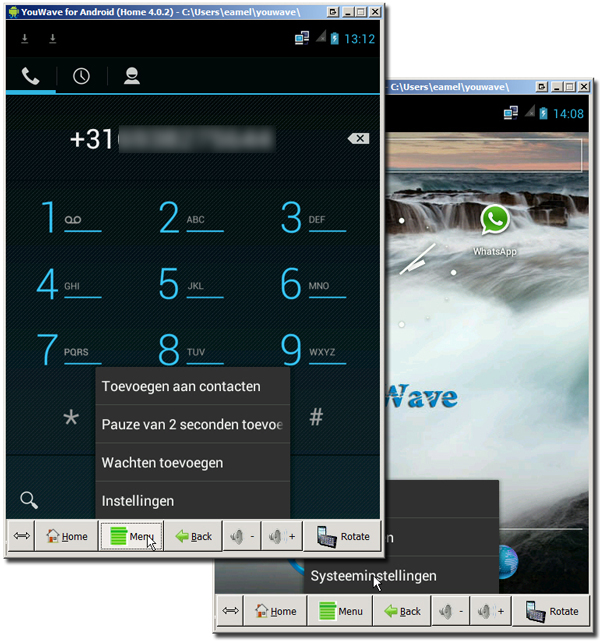
Klik op Back en daarna op Menu, systeeminstellingen. Scroll hier naar beneden (klik op willekeurige plek en duw je schermpje omhoog) en zoek om Taal en invoer. Klik. Op de pagina die volgt kun je d.m.v. klikken op de taal het land veranderen. Met Back ga je weer terug naar het beginscherm.
Eventueel kun je er voor kiezen het contactpersoonsymbool op het bureaublad te selecteren en d.m.v. het vlaggetje naast de naam bepalen of je diegene bij voorkeur benaderd via sms of Whatsapp.
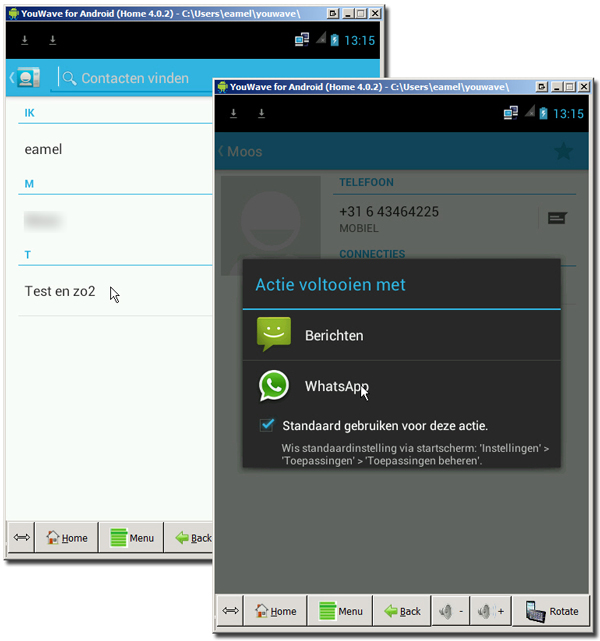
Klaar. Nu kun je Whatsapp opstarten en de net aangemaakte contactpersoon toevoegen d.m.v. de Menu-knop. Dubbelklik haar of zijn naam en los! Eventueel kun je naar wens in de settings een wallpapertje toevoegen en/of letterypes vergroten/verkleinen naar gelang je dat zelf het prettigst vindt.
Mocht dit allemaal wat teveel voor je zijn is het aan te raden onderstaand filmpje te bekijken. Negeer de baggermuziek en die hopeloze comments en wat je overhoudt is een bijzonder overzichtelijke handleiding. We wappen!
Update: tip van een Twitteraar. Er blijken meerdere wegen vàn en nààr Rome te leiden. #bluestacks
Disclaimer; hoewel ik de grootst mogelijke voorzichtigheid en transparantie heb betracht kan het zijn dat de installatie bij jou anders uitvalt. Dit kan te maken hebben met systeeminstellingen van je Windows-pc of met andere oorzaken waar ik geen weet van heb. Hier functioneert het prima en op die basis is deze handleiding gemaakt. Maar euh… take a walk on the wild side. Je weet tog.
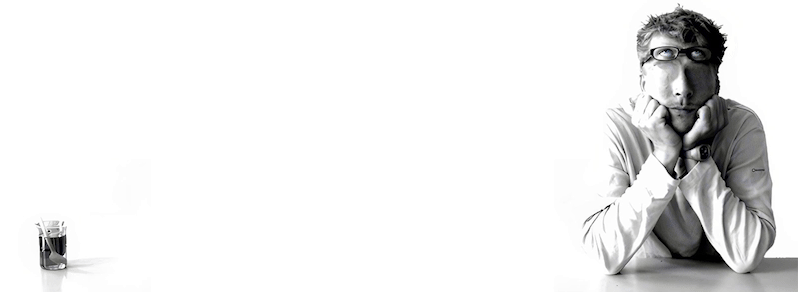
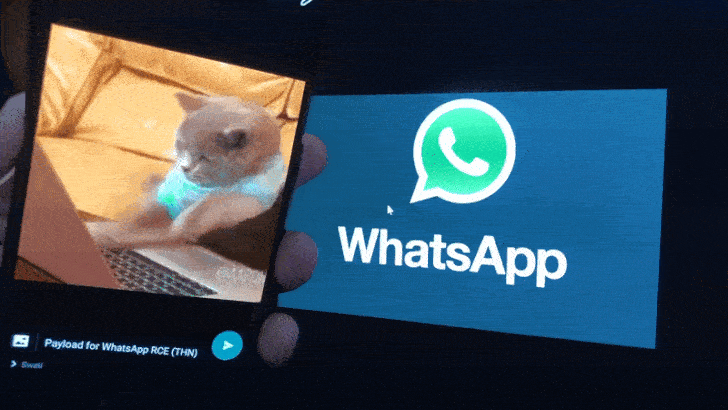





Uuuh…. ik heb Skype…. en dat werkt prima. Vanwaar…
Jij bier, ik cola. Jij een Batavus, ik een Gazelle. Jij de Volkskrant, ik de NRC. Jij volkoren, ik wit. Jij tegels, ik grind. Jij regen, ik sneeuw. Jij WordPress, ik joomla. Jij hardrock, ik jazz. Jij vierkant, ik rond. Jij mannen, ik vrouwen. Jij Sudoku, ik niet. Jij reizen, ik bankhangen. Jij werken, ik vakantie. Jij 'n hond, ik een kat.
Jij Skype, ik Whatsapp.
Daarom dus. ;-D
Zit die creativiteit in jullie familie?
Maar whatsap, ik weet nie. Mijn gsm heet nog gsm omdat je er mee kunt bellen. En mijn pc is het oudje van Vroems (al vind ik 7 jaar niet oud) en mijn laptop een afdankertje van ManB, zal ook zo ongeveer van die leeftijd zijn, en alles werkt prima, niet snel, maar ik heb de tijd. Maar zal dat whatsappen het ook doen?
Je hebt het in ieder geval wel heel erg duidelijk uitgelegd, wie het nu nog niet kan,
kan die het nooit?
In principe kun je ook whatsappen (en dus geen sms kosten!) vanaf je pc. Daar heb je geen supercoole smartphone voor nodig 😉
En dank voor je compliment; duidelijkheid brengt de mens verder, don't you agree? 😉
Ohja… muziek. Dan moet ik het weer opnieuw bekijken, want ik heb het geluid altijd uit.
…
dat maakt het pas echt dramatisch.
(wat een makkelijke rekensommetjes, is dat braintraining?)
Ja, het houdt mijn bezoeker scherp. Zo ben ik dan ook wel weer,
Hoewel het in jouw geval niet gelukt is; twee keer hetzelfde comment bij twee verschillende stukskes? 😉
foute kopie.
(dat doe ik bij jou voor het geval ik het rekensommetje fout heb, maar had ik hem nu nog niet gekopieerd en komt de verkeerde tekst)
Ja, I agree,
maar dan moet je wel iemand kennen om een sms aan te sturen.
Heb ik je hele tekst bestudeerd voor niets 🙁
Ja, da's wel jammer. Dat 't programma niet even als bonus een sociaal leven installeert. Minpuntje.